Epson Stylus Pro 7710 User Manual Page 1
Browse online or download User Manual for Print & Scan Epson Stylus Pro 7710. Epson Stylus Pro 7700/7710/9700/9710 - T
- Page / 207
- Table of contents
- BOOKMARKS
- Guida utente 1
- Sommario 3
- Informazioni sul prodotto 5
- Avvertenze per la 6
- Quando si maneggiano le 8
- Introduzione 9
- Parti della stampante 11
- Il Pannello di 12
- Spie luminose 14
- Modalità Menu 17
- Elenco menu 20
- Il Pannello di controllo 21
- Dettagli della modalità Menu 22
- TEST PRINT (STAMPA PROVA) 24
- MAINTENANCE (MANUTENZIONE) 24
- Modo Manutenzione 29
- Gestione della carta 31
- Uso della carta in rotolo 32
- Taglio della carta in rotolo 36
- Uso di supporti a fogli 39
- Espellere la carta 43
- Utilizzo dell'unità di 48
- (solo per Epson Stylus Pro 48
- 9700/9710) 48
- Pannello di controllo 49
- Riavvolgimento delle stampe 52
- Rimozione della carta dopo il 52
- Area di stampa 55
- Impostazioni di stampa 57
- Impostazioni di base 59
- Controllo dello stato della 62
- Annullamento della 63
- Annullamento della stampa 64
- Cambiare l'inchiostro 65
- Manutenzione 68
- Note per il dopo stampa 69
- Sostituzione delle 70
- Confermare la cartuccia 71
- Informazioni sulle cartucce 72
- Sostituzione della tanica 76
- Sostituzione della tanica di 77
- Sostituzione della 78
- Verifica degli ugelli 81
- Pulizia della testina 83
- Pulizia completa 85
- Funzione di manutenzione 86
- Pulizia della stampante 90
- Tenere la stampante 92
- Trasporto della 93
- Risoluzione dei problemi 100
- Altri problemi 118
- Come utilizzare il 119
- (Windows) 119
- Accesso al driver della 120
- Dall'icona Stampante 121
- Come ottenere 122
- Guida in linea 122
- Uso delle utility della 123
- Uso di EPSON Status Monitor 3 124
- EPSON Status Monitor 3 125
- Uso di Monitoring Preferences 125
- (Preferenze di controllo) 125
- Disinstallazione del 126
- Remote Panel 2 127
- Uso del software 128
- (Mac OS X) 128
- EPSON Printer Utility3 129
- EPSON StatusMonitor 129
- EPSON LFP Remote Panel 2 129
- Uso di EPSON StatusMonitor 133
- Varietà di stampe 137
- Per Mac OS X 138
- Stampa in bianco e nero 141
- Stampa senza margini 144
- Tipi di carta supportati 145
- Per Windows 146
- Stampa in formato 150
- Adatta alla pagina 151
- Per Mac OS X da 10.4 a 10.5 152
- Personalizzato 153
- Stampa pagine per foglio 154
- Stampa su manifesto 156
- Stampa su carta 160
- Stampa di striscioni su 164
- Stampare con supporti 167
- Spessore carta Platen Gap 168
- Wide (Larga) 168
- Carta normale Standard 168
- Personalizzare le voci del 170
- Salvare come supporto 171
- Disposizione del menu 172
- Esportare o Importare 173
- Uso di Layout Manager 174
- Stampa con Layout Manager 175
- Utilizzo della gestione del 177
- Gestione del colore tramite 179
- Driver ICM (solo Windows) 179
- ColorSync (Mac OS X) 181
- Per Mac OS X da 10.3.9 a 10.4 182
- Gestione dei colori 183
- Informazioni sulla carta 185
- Carta in rotolo 186
- Fogli singoli 193
- Dove rivolgersi per 195
- Assistenza per gli utenti 199
- Informazioni sul 201
- Specifiche della 202
- Elettriche 203
- Cartucce d’inchiostro 203
- Specifiche ambientali 204
- Standard e approvazioni 205
- Interfaccia 205
Summary of Contents
Guida utenteNPD4075-00 IT
La funzione Layout Manager consente diposizionare liberamente i dati di stampa creati conapplicazioni diverseUtilizzando Layout Manager è possibile co
Messaggi di errore Descrizione Operazione da eseguireINK TOO LOW TO CLEANREPLACE INK CARTRIDGE(INCH. INSUFF. X PUL.SOSTITUIRE CARTUCCIA)L'inchios
Messaggi di errore Descrizione Operazione da eseguireNOT ENOUGH EMPTY SPACEREPLACE THE RIGHT SIDE MAINTE-NANCE TANK(CAPACITÀ INSUFFICIENTESOSTITUIRE L
Messaggi di errore Descrizione Operazione da eseguireINK CARTRIDGEPLEASE USE GENUINE EPSON INKCARTRIDGES(CARTUCCIA INCHIOSTROUTILIZZARE CARTUCCE ORIGI
Messaggi di errore Descrizione Operazione da eseguireNOZZLE CLOG DETECTEDNOT ENOUGH EMPTY SPACEIN MAINT TANK CONTINUE CLEANING? YES (RECOMMENDED)NO(OS
Chiamate di assistenza/richieste di manutenzioneMessaggi di errore Descrizione Operazione da eseguireMAINTENANCE REQUEST CODE NNNNREFER TO THE MANUAL(
Risoluzione dei problemiNon è possibile stampare (perché la stampante non funziona)Causa Operazione da eseguireLa stampante non si accende.Il cavo di
Causa Operazione da eseguireLa stampante non è collegata cor-rettamente al computer.Il cavo è inserito correttamente?Accertarsi che il cavo d'int
Causa Operazione da eseguireLa stampante ha smesso di stam-pare.La stampa è in stato di pausa? (Windows)Se si smette di stampare o la stampante smette
Causa Operazione da eseguireIl problema non presente nell'elen-co.Decidere se il problema è causato dal driver della stampante o dal softwaredell
La stampante emette un rumore come se stesse stampando, ma non viene stampato nullaCausa Operazione da eseguireLa testina di stampa si sposta manon vi
Parti della stampanteSezione anteriore1. Alloggiamento dell'adattatoreFissare la carta in rotolo al momento dell'impostazione.2. Coperchio d
Il risultato di stampa non è quello previstoCausa Operazione da eseguireLa qualità di stampa è scarsa, irre-golare, troppo chiara o troppo scu-ra.Gli
Causa Operazione da eseguireLa qualità di stampa è scarsa, irre-golare, troppo chiara o troppo scu-ra.E' stato confrontato il risultato di stampa
Causa Operazione da eseguireLa stampa non è posizionata cor-rettamente sulla carta.E' stata specificata l'area di stampa?Controllare l'
Causa Operazione da eseguireLa carta è spiegazzata.Si sta usando la stampante ad una temperatura ambiente normale?La carta speciale Epson andrebbe usa
Causa Operazione da eseguireI margini vengono visualizzati conla stampa senza margini.Le impostazioni per i dati di stampa nell'applicazione sono
Problemi di alimentazione o espulsioneCausa Operazione da eseguireNon è possibile alimentare o espel-lere la carta.La carta è stata caricata nella pos
Causa Operazione da eseguireLa carta è inceppata.Per rimuovere la carta inceppata, seguire i passaggi sottoindicati:1. Se la carta in rotolo si è ince
Causa Operazione da eseguireLa carta si è inceppata 4. Aprire il coperchio anteriore se la carta si è inceppata all'interno della stampante.Atten
Altri problemiCausa Operazione da eseguireL'inchiostro a colori finisce veloce-mente anche quando si stampa inmodalità Black (Nero) o quando sist
Come utilizzare ilsoftware dellastampante(Windows)Introduzione al softwaredella stampanteIl CD-ROM della stampante contiene il seguentesoftware. Consu
Il Pannello dicontrolloTasti, spie luminose emessaggiDal pannello di controllo si può controllarel'inchiostro rimasto e lo stato della stampante.
EPSON Status Monitor 3Questa utility fornisce le informazioni sullo stato dellastampante, quali lo stato della cartuccia d'inchiostro,lo spazio l
Esempio:Viene visualizzata la finestra del driver dellastampante.Eseguire le impostazioni necessarie, quindi iniziare astampare.Dall'icona Stampa
BFare clic con il tasto destro del mouse sull'iconadella stampante, quindi scegliere PrintingPreferences (Preferenze di stampa).Viene visualizzat
❏ In Windows XP/Windows 2000, fare clic sul tasto in alto a destra nella finestra del driver dellastampante, quindi selezionare l'elemento.Uso de
EPSON Status Monitor 3Questa utility fornisce le informazioni sullo stato dellastampante, quali lo stato della cartuccia d'inchiostro,lo spazio l
Nota:Nella finestra di dialogo Monitoring Preferences(Preferenze di controllo) selezionare la casella dispunta Shortcut Icon (Icona di collegamento) p
Visualizzazione di informazioni su MonitoringPreferences (Preferenze di controllo)Nella finestra di dialogo Monitoring Preferences(Preferenze di contr
CSelezionare Epson Stylus Pro XXXX PrinterUninstall (Disinstalla stampante Epson StylusPro XXXX), quindi fare clic su Uninstall/Change (Disinstalla/Ca
Uso del softwaredella stampante (Mac OS X)Introduzione al softwaredella stampanteIl CD-ROM della stampante contiene il seguentesoftware. Vedere la Gui
EPSON Printer Utility3E possibile eseguire le funzioni di manutenzione dellastampante, come Nozzle Check (Verifica ugelli) eHead Cleaning (Pulizia tes
5. Tasto Origine carta ( )❏ Consente di selezionare un'origine della carta e unmetodo di taglio della carta in rotolo. Le iconecambiano premendo
Accesso al driver dellastampantePer accedere al driver della stampante, effettuare iseguenti passaggi. Le seguenti procedure potrebberodifferire a sec
Come ottenereinformazioni tramite laGuida in lineaPer accedere alla guida in linea, fare clic sul tasto nella finestra di dialogo del driver della sta
Print Head Alignment (Allineamento testine distampa)Questa utility può essere utilizzata per migliorare laqualità dei dati stampati. L'allineamen
Uso di EPSON StatusMonitorEPSON Status Monitor fornisce informazionidettagliate sullo stato della stampante, unarappresentazione grafica sullo stato d
Disinstallazione delsoftware della stampantePer disinstallare il software della stampante, effettuarei seguenti passaggi.Disinstallazione del driver d
EEliminare la stampante.In Mac OS X 10.5:Selezionare la stampante, quindi fare clic sultasto -.In Mac OS X 10.3.9 fino alla versione 10.4:Selezionare
KSelezionare Uninstall (Rimuovi) dal menu adiscesa, quindi fare clic sul tasto Uninstall(Rimuovi).LPer disinstallare il software, seguire le istruzion
Varietà di stampeRegolazione del coloredal driver della stampanteÈ possibile regolare i colori tramite il driver dellastampante durante la stampa impo
DSelezionare il metodo di regolazione del colore.Se si seleziona Custom (Personal.) in Mode(Modo) per impostare la regolazione manuale,selezionare Col
Applicazioni Impostazioni di gestionecoloreMac OS X10.5Mac OS Xda 10.3.9 a10.4Altre applicazioni No Color Ma-nage-ment (Nes-suna gestio-ne colore)No
Spie luminose1Spia di Ali-mentazioneAccesa La stampante è accesaLampeg-giaLa stampante sta rice-vendo i dati. La stampante si sta spe-gnendo.Spenta La
Nota:Quando si utilizza Adobe Photoshop CS3 oversione successiva, Adobe PhotoshopLightroom 1 o versione successiva oppureAdobe Photoshop Elements 6 o
Per Mac OS X da 10.3.9 a 10.4:FControllare le altre impostazioni, quindiiniziare a stampare.Stampa in bianco e neroQuando si desidera effettuare stamp
CFare clic su Custom (Personal.) in Mode(Modo) nel menu Main (Principale) e fare clicsu Advanced (Avanzate).DEseguire le impostazioni necessarie, quin
CAprire la finestra di dialogo delle impostazioniavanzate.Per Mac OS X 10.5:Selezionare Advanced Color Settings(Impostazioni avanzate colore).Per Mac
Stampa senza marginiE' possibile stampare i dati senza margini sulla carta.Esistono due tipi di stampa senza margini.Nota:Se si utilizza la carta
Tipi di carta supportatiI seguenti formati di carta sono supportai per lastampa senza margini.Larghezza carta254 mm/10 pollici300 mm329 mm/13 pollici/
Impostazioni del driver della stampantePer stampare i dati con questa funzione, effettuare ipassaggi che seguono.Per WindowsAAprire la finestra del dr
Per Mac OS XAAprire il dialogo Page Setup (Impostazionepagina). Vedere “Accesso alla finestra di dialogoImposta pagina” a pagina 130BSelezionare la st
ENel dialogo Print Settings (Impostazioni distampa), selezionare il tipo di supporto.FSe si stampa su carta in rotolo, selezionarel'opzione Auto
Taglio carta in rotolo per la stampa senza marginiSe si usa carta in rotolo per stampare senza margini, l'operazione di taglio della carta è dive
3. Icona Platen Gap/Paper Number (Numero carta)Di norma, visualizza l'impostazione dell'opzionePlaten Gap. Vedere “PRINTER SETUP (IMPOSTAZST
Stampa in formatoingrandito o ridottoE' possibile adattare le dimensioni dei dati al formatodella carta su cui si intende stamparli. Esistono tre
Adatta alla paginaE' possibile adattare le dimensioni dei dati al formatodella carta su cui si intende stamparli.Per WindowsAAprire la finestra d
Per Mac OS X da 10.4 a 10.5AAprire il dialogo Print (Stampa). Vedere “Accesso alla finestra di dialogoStampa” a pagina 130BSelezionare Paper Handling
DDall'elenco Roll Width (Larghezza rotolo)selezionare il formato della carta in rotolocaricata nella stampante.Ingrandisce o riduce proporzionalm
Per Mac OS XAAprire il dialogo Page Setup (Impostazionepagina). Vedere “Accesso alla finestra di dialogoImposta pagina” a pagina 130BSelezionare la st
Per WindowsAAprire la finestra del driver della stampante. Vedere “Per le applicazioni Windows” apagina 120BFare clic sulla scheda Page Layout (Layout
Stampa su manifestoLa funzione di stampa su manifesto consente distampare immagini in formato manifestoingrandendo una singola pagina in modo da copri
DNella finestra di dialogo Poster Settings(Impostazioni manifesto), selezionare ilnumero di pagine stampate che si desidera farcoprire dal manifesto.N
Unire insieme i fogli lungo la guidaI passaggi per unire insieme i fogli sono differenti aseconda che i fogli stampati siano con o senza margini.Per l
BSovrapporre il foglio superiore di sinistra sulfoglio superiore di destra. I crocini Xdovrebbero allinearsi come nell'illustrazionesottostante,
❏ Inchiostro rimastoIcona DescrizioneL'inchiostro rimasto è sufficien-te.Preparare una nuova cartucciad'inchiostro. (lampeggia) Questa icona
IUnire insieme i fogli superiori e inferiori sulretro dei fogli utilizzando del nastro dicellophane.JDopo aver unito insieme tutti i fogli, tagliare i
Per WindowsAAprire la finestra del driver della stampante. Vedere “Per le applicazioni Windows” apagina 120BFare clic su User Defined (Definitodall&ap
DFare clic su OK per salvare il formato di cartapersonalizzato.Il formato di carta personalizzato vieneregistrato nel Paper Size (Formato carta). Ades
DDigitare il valore per larghezza carta, altezzacarta, margini, e quindi fare clic su OK.Il formato carta e il margine stampante puòessere impostato c
Stampa di striscioni sucarta in rotoloQuesta sezione spiega come stampare uno striscione edelle immagini panoramiche.Esistono due modi per stampare un
CSelezionare Roll Paper (Carta in rotolo) o Rollpaper (Banner) (Carta in rotolo (Striscione))dall'elenco Source (Origine).Nota:Roll Paper (Banner
GSelezionare il formato del documento creatocon l'applicazione dall'elenco Page Size(Formato pagina) e selezionare la larghezza perla carta
Stampare con supportinon-EpsonSe si utilizzano supporti non Epson, prima distampare definire le impostazioni della carta in basealle caratteristiche d
CSelezionare il numero registrato per leimpostazioni utente.E' possibile selezionare un numero da 1 a 10.1. Premere il tasto / per selezionare
FStampare un motivo di prova per lo spessoredella carta.1. Premere il tasto / per selezionareTHICKNESS PATTERN (MOTIVO SPESSORE),quindi premere il ta
Modalità Menu La modalità Menu consente di definire impostazionidella stampante simili a quelle definibili di solito neldriver o nel software, oltre a
LSe necessario, selezionare l'opzione dirimozione asimmetria.1. Premere il tasto / per selezionareREMOVE SKEW (RIMUOVI INCLINAZIONE),quindi prem
CInserire il nome nella casella Name (Nome),quindi fare clic su Save (Salva).E' possibile scegliere un'impostazione già registratadalla case
Disposizione del menuE' possibile disporre le voci Select Settings, MediaType (Supporto), e Paper Size (Formato carta).AFare clic sulla scheda Ut
Esportare o ImportareE' possibile esportare o importare le impostazioniregistrate in un file.Esportare le impostazioniAAprire la finestra di dial
Esportare o importare tutte leimpostazioniE' possibile esportare o importare tutte leimpostazioni del driver della stampante in un file.AFare cli
Posizionare dati ugualiPosizionare dati liberamentePosizionare dati su carta in rotoloStampa con Layout ManagerNota:Utilizzare la funzione Layout Mana
Nota:È possibile aprire la finestra Layout Managerpreventivamente.Se viene visualizzata un'icona di collegamentonell'area di notifica di Win
Nota:Se non si desidera stampare subito, è possibile salvare idati sotto forma di file. Dal menu File nella finestraLayout Manager, selezionare Save A
ProfiloinputProfilooutputImposta-zione in-tentoHost ICM(ICM host)(Windows)Appli-cazioneDriverstampanteAppli-cazioneColorSync(Mac OS)Appli-cazioneDrive
Gestione del colore tramite Driver ICM (solo Windows)AQuando si utilizza un'applicazione dotata difunzione di gestione del colore, impostare lare
2. Sono possibili tre combinazioni aseconda delle voci selezionate.A. Quando si può selezionare un parametroEsempio: selezionando il parametro PLATEN
Intento SpiegazioneRelative Colori-metric (Colori-metrico relati-vo)Esegue la conversione in mo-do che una serie di coordina-te di gamut di colore e c
BAprire la finestra del driver della stampante. Vedere “Per le applicazioni Windows” apagina 120CSelezionare Custom (Personal.) come Mode(Modo) nel me
DSelezionare Print Settings (Impostazioni distampa) e quindi Off (No Color Adjustment)(Off (Nessuna regolazione colore)) in ColorSettings (Impostazion
BAprire il dialogo Print (Stampa). Vedere “Accesso alla finestra di dialogoStampa” a pagina 130CSelezionare Printer Color Management(Gestione colori s
CDisattivare la gestione dei colori.Per Windows, selezionare Custom (Personal.)in Mode (Modo) nel menu Main (Principale),quindi selezionare Off (No Co
Informazioni sulla cartaInformazioni sulla cartaEpson offre supporti studiati appositamente per stampanti a getto d'inchiostro per soddisfare la
Carta in rotoloPremium Glossy Photo Paper (250) (Carta fotografica lucida Premium (250))Dimensione Senza margi-niAutoavvolgimento *2 Diametro animaAva
Premium Luster Photo Paper (260) (Carta fotografica brillante Premium (260))Dimensione Senza margini Autoavvolgimento *2 Diametro animaAvanzamen-toAva
Photo Paper Gloss 250 (Carta fotografica lucida 250)Dimensione Senza margini Autoavvolgimento *2 Diametro animaAvanzamen-toAvanzamen-to all'indie
Premium Semigloss Photo Paper (170) (Carta fotografica semilucida Premium (170))Dimensione Senza margini Autoavvolgimento *2 Diametro animaAvanzamen-t
C. Quando si desiderano visualizzare leinformazioni sulla stampanteEsempio: selezionando il parametro INK LEVEL(LIVELLO INCHIOSTRO) nel menu PRINTERST
Enhanced Adhesive Synthetic Paper (Carta sintetica adesiva extra)Dimensione Senza margi-niAutoavvolgimento *2 Diametro animaAvanzamen-toAvanzamen-to a
Enhanced Matte Paper (Carta opaca extra)Dimensione Senza margini Autoavvolgimento *2 Diametro animaAvanzamen-toAvanzamen-to all'indietro432 mm 17
Singleweight Matte Paper (Line Drawing) (Carta opaca grammatura leggera (Disegno al tratto))Dimensione Senza margini Autoavvolgimento *2 Diametro anim
Fogli singoliPremium Glossy Photo Paper (Carta fotografica lucida Premium)Dimensione Senza margini SpessoreSuper A3/B Possibile 0,27 mmA2 ImpossibileU
Archival Matte Paper (Carta opaca da archivio fotografico)/Enhanced Matte Paper (Carta opaca extra)Dimensione Senza margini SpessoreSuper A3/B Possibi
Dove rivolgersi perl'assistenzaSito web del supportotecnicoIl Sito Web del Supporto Tecnico Epson fornisceassistenza su problemi che l’utente non
Assistenza agli utenti residenti in America settentrionaleEpson fornisce i servizi di supporto tecnico elencatiqui sotto.Supporto InternetVisitare il
Helpdesk EpsonL'assistenza Epson viene fornita come backup finaleper essere sicuri che i nostri clienti possano accedereai consigli. Gli operator
Assistenza per gli utenti residenti in IndonesiaI contatti per ottenere informazioni, supporto e servizisono:World Wide Web(http://www.epson.co.id)❏ I
World Wide Web(http://www.epson.com.my)❏ Informazioni sulle specifiche di un prodotto,driver da scaricare❏ Risposte alle domande ricorrenti (FAQ),doma
Copyrights e Marchi registratiNessuna parte di questa pubblicazione può essere riprodotta, memorizzata in sistemi informatici o trasmessa in qualsiasi
Elenco menuMenu Opzione Parametro“PRINTER SETUP (IMPO-STAZ STAMPANTE)” apagina 22PLATEN GAP (SPESSORE) NARROW (STRETTO), STANDARD, WIDE (LARGO), WIDER
Sono disponibili informazioni sulle specifiche di unprodotto, driver da scaricare, risposte alle domandiricorrenti (FAQ), e domande tramite email.Nume
Informazioni sulprodottoRequisiti di sistema per ildriver della stampanteIl vostro computer dovrebbe soddisfare i seguentirequisiti di sistema per uti
Specifiche dellastampanteStampaMetodo distampaA getto d'inchiostroConfigurazio-ne ugelliNero: 720 ugelli × 2(Photo Black (Nero foto), Matte Black
ElettricheTensione nomi-naleCA 100-240 VFrequenza no-minaleDa 50 a 60 HzAssorbimentodi corrente no-minaleEpson Stylus Pro 9700/9710: da 1,0 a 0,5 AEps
Nota:❏ Le cartucce d’inchiostro fornite con la stampantevengono parzialmente utilizzate durantel’installazione iniziale. Per ottenere delle stampedi o
Standard e approvazioniSicurezzaUL 60950-1CSA C22.2 No.60950-1Direttiva sulle bassetensioni 2006/95/ECEN 60950-1EMCFCC parte 15 paragrafo B classe BCA
IndiceAAdatta alla pagina...150Aggiorna margini...
PPannello di controllo...11, 12Pannello predefinito...
“PRINTER STATUS (STA-TO STAMPANTE) ” a pa-gina 25VERSION (VERSIONE) KW0xxxx o KN0xxxxINK LEVEL (LIVELLO INCHIOSTRO) (colore inchiostro) nn%MAINTENANCE
Dettagli della modalità MenuPRINTER SETUP (IMPOSTAZ STAMPANTE)* Impostazioni predefiniteOpzione Parametro SpiegazionePLATEN GAP (SPESSORE) NARROW (STR
Opzione Parametro SpiegazionePAPER SIZE CHECK (VERIFFORMATO CARTA)ON * E' possibile selezionare se verificare o meno la larghezza dellacarta.❏ ON
TEST PRINT (STAMPA PROVA) Opzione Parametro SpiegazioneNOZZLE CHECK (VERIFICAUGELLI)PRINT (STAMPA) E' possibile stampare un motivo di controllo d
PRINTER STATUS (STATO STAMPANTE) Questo menu visualizza lo stato della stampante.Opzione Parametro SpiegazioneVERSION (VERSIONE) KW0xxxx o KN0xxxx E&a
PAPER SETUP (IMPOSTAZIONE CARTA)Se si utilizza un supporto non-Epson, accertarsi di eseguire le impostazioni appropriate per la carta.Opzione Parametr
CUSTOM PAPER SETUP (IMPOSTA CARTA PERSONALIZZATA) Se si utilizza un supporto non Epson, è necessario eseguire le impostazioni adatte per quel supporto
HEAD ALIGNMENT (ALLINEAMENTO TESTINA) E' possibile eseguire l'allineamento della testina di stampa. Per maggiori dettagli, vedere la sezione
Modo ManutenzioneE' possibile cambiare la lingua o l'unità utilizzata suldisplay o riportare tutti i valori impostati ai valoripredefiniti.A
SommarioCopyrights e Marchi registratiAvvertenze per la sicurezzaImportanti norme di sicurezza... 6Convenzioni usate nel manuale...
Opzione Parametro SpiegazioneDEFAULT PA-NEL (PANNEL-LO PREDEFINI-TO)EXECUTE(ESEGUI)E' possibile riportareai valori predefinititutti i valori di i
Gestione della cartaTipi di carta supportatiConsigliamo l'utilizzo di supporti speciali Epson ingrado di migliorare l'uso e la potenza di es
Uso della carta in rotoloCaricamento della carta in rotoloPer caricare la carta in rotolo, seguire i passaggisottoindicati.Nota:❏ Quando REMAINING PAP
DInserire il rotolo di carta nello spazio presentesulla parte superiore della stampante.ESpostare la leva dell'adattatore del supportorotolo in m
GCollegare gli adattatori del supporto rotolo aentrambe le estremità della carta in rotolo,quindi abbassare la leva di blocco degliadattatori su entra
KFar scivolare verso destra l'alloggiamentodell'adattatore con la maniglia in modo dainfilarlo nel relativo asse.Accertarsi di infilare corr
PPremere il tasto .Dopo alcuni secondi, la carta si sposterà nellaposizione di stampa. Premendo il tasto ,si sposterà immediatamente.QSe sul display
Tagliare la carta in rotolo dopo lastampaTagliare automaticamente la carta in rotoloTaglia la carta in rotolo automaticamente dopo averstampato su ogn
CPremere il tasto per sbloccare il pressa carta.La carta in rotolo viene riavvoltaautomaticamente se la stampante è nello statoREADY (PRONTA) dopo i
FSollevare la leva di blocco dell'adattatore persbloccarlo, quindi rimuovere l'adattatore delsupporto rotolo dal rotolo di carta.Dopo aver r
Verifica degli ugelli... 81Pulizia della testina... 83Pulizia completa... 85Funzione di man
Caricamento di fogli in formato inferiore ad A3AAccendere la stampante premendo il tasto .BPremere ripetutamente il tasto fino aquando non verrà vi
FSe sul display LCD viene visualizzato ilmessaggio ARE THESE SETTINGS OK?(IMPOSTAZIONI CORRETTE?), premere iltasto o per selezionare NO, quindiprem
FAccertarsi che i bordi destro e inferiore delfoglio siano diritti e allineati alla riga diimpostazione.In caso di difficoltà con la regolazione della
Espellere la cartaQuesta sezione spiega come espellere la carta dopo lastampa.Nota:Se si utilizza il basket di raccolta carta, vedere lasezione seguen
Utilizzo del basket di raccolta carta e delle guide cartaPer evitare che le stampe si sporchino o sgualciscano,installare il basket di raccolta carta
CInclinare leggermente il basket di raccolta cartaanteriore in modo da disporlo in posizioneorizzontale.DPortare il basket di raccolta carta in posizi
CSpostare le guide carta in posizione verticale,quindi spingere il più possibile all'indietro ilbasket anteriore.DSollevare il basket anteriore e
Sollevare il basket anteriore fino a posizionarloparallelamente al pavimento durantel'espulsione delle stampe.Nota:Quando si stampa su carta di t
DInclinare le guide carta.Utilizzo dell'unità di riavvolgimento automatico (solo per Epson Stylus Pro 9700/9710)Se si desidera stampare i dati su
Pannello di controllo1. Spia sensoreVisualizza lo stato dell'unità di riavvolgimentoautomatico.Spia luminosa StatoAccesa Pronta all'uso.Lamp
Unire insieme i fogli lungo la guida... 158Stampa su carta personalizzata... 160Per Windows... 161Per Mac OS X
Avvolgimento della carta in avantiASpegnere l'interruttore automatico dell'unità diriavvolgimento automatico e inserire il cavo dialimentazi
Nota:Collocare il regolatore di tensione nella parteda tendere al centro della carta in rotolo. Per itipi di carta che utilizzano il regolatore ditens
Riavvolgimento delle stampeSe l'unità di riavvolgimento automatico carta in rotoloè installata e il cilindro di riavvolgimento è caricatocon la c
DRimuovere il cilindro di riavvolgimento dallamanopola a flangia sull'unità mobile e sulcarrello.cAttenzione:Il rotolo di carta è pesante, quindi
BCapovolgere la flangia in modo che lamanopola più piccola sia posizionatasull'esterno, quindi rimetterla sul carrellopremendo la manopola.CRimuo
DRuotare la leva di blocco sulla parte frontale perbloccare l'unità mobile.Accertarsi che l'unità di riavvolgimento carta inrotolo sia blocc
Parametro A B-L B-R CSUP/INF15mm15mm 3mm 3mm 15mmSUP 35/INF15mm35mm 3mm 3mm 15mmSUP 45/INF15mm45mm 3mm 3mm 15mm15mm 15mm 15mm 15mm 15mm3mm 3mm 3mm 3mm
Impostazioni di baseImpostazioni di stampaQuesta sezione descrive come stampare i dati daun'applicazione utilizzando il driver della stampanteEps
ESelezionare l'origine e il formato della carta inbase alla carta caricata nella stampante.Una volta eseguite le impostazioni, fare clic suOK.Acc
Selezione del formato della cartaFormato carta (*XXXX è il formato della car-ta)SpiegazioneCarta inrotoloXXXX Carta in rotolo - Striscione Selezionare
Avvertenze per lasicurezzaImportanti norme disicurezzaPrima di iniziare a usare la stampante, leggereattentamente queste avvertenze. Assicurarsi inolt
Formato carta (*XXXX è il formato della car-ta)SpiegazioneFogli sin-goliXXXX Foglio - Senza margini (Autoespansione) Selezionare queste dimensioni qua
Definizione delle impostazioni deldriver della stampanteAAccendere la stampante e inserirvi la carta. Vedere “Gestione della carta” a pagina 31BFare c
Controllo dello stato della stampantePer WindowsL'indicatore Progress Meter (Barra di avanzamento)viene visualizzato sul display quando si inizia
Problemi durante la stampaPer WindowsSe si verifica un problema durante la stampa, vienevisualizzato un messaggio di errore nella finestraEPSON Status
Durante l'invio o la stampa dei dati✓✓❏Anche se si annulla lastampa utilizzando ilcomputer, non èpossibile annullare unlavoro di stampa che ègià
Annullamento della stampa tramite il computer (Mac OS X)AFare clic sull'icona della stampante nel Dock.BSelezionare il documento che si desiderae
Opzioni e materiali di consumoPer la stampante sono disponibili i seguenti materiali di consumo (aggiornato a Maggio 2009).Per ottenere gli ultimi agg
Nome Codice prodotto SpiegazioneUnità di riavvolgimento auto-matico (per Epson Stylus Pro9700/9710)C12C815321 L'unità di riavvolgimento auto-mati
ManutenzioneManutenzionegiornalieraIstruzioni per installare la stampanteDurante l'installazione della stampante tenere presentii seguenti punti:
❏ La carta potrebbe piegarsi se la temperatura el'umidità cambiano rapidamente. Attenzione anon piegare o sporcare la carta, e appiattirla benepr
❏ Utilizzare solo il cavo di alimentazione fornitocon questo prodotto. L'utilizzo di altri cavipotrebbe causare un incendio o una scossa elettric
Note sull'immagazzinaggio dellacartaPer maggiori dettagli vedere le istruzioni sottostanti ele istruzioni sulla gestione della carta.❏ Evitare di
Mac OS XFare clic su How to (Come) per visualizzare leistruzioni su come sostituire una cartuccia d'inchiostro.Confermare la cartuccia d'inc
Nota:Nella finestra di dialogo Monitoring Preferences(Preferenze di controllo) selezionare la casella dispunta Shortcut Icon (Icona di collegamento) p
❏ Non disassemblare o modificare la cartuccia diinchiostro; in caso contrario, potrebbe risultareimpossibile stampare normalmente.❏ Non far cadere o s
Sostituzione delle cartucce di inchiostroAAccertarsi che la stampante sia accesa.BPremere il tasto .Nota:Il tasto non è disponibile durante lastampa
GAccertarsi che la cartuccia di sostituzione siadel colore corretto e toglierla dalla confezione.Per ottenere risultati ottimali, agitare bene lacartu
Sostituzione della tanicadi manutenzioneLa tanica di manutenzione assorbe l'inchiostroscartato durante la pulizia della testina di stampa. Nelmod
Sostituzione della tanica di manutenzioneAccertarsi che la tanica di manutenzione utilizzata siasupportata da questa stampante. Vedere “Opzioni e mat
Sostituzione dellataglierinaSe la taglierina della carta non taglia con precisione, lalama potrebbe non essere affilata e necessitare disostituzione.
Nota:Riporre la taglierina usata o in una borsa osimile, e smaltirla attenendosi alle disposizionilocali.IEstrarre la nuova taglierina dalla confezion
Quando si maneggiano le cartucce d’inchiostro❏ Tenere le cartucce d’inchiostro fuori dalla portatadei bambini e non berne il contenuto.❏ Se l’inchiost
Regolazione della testina di stampaPotrebbe rendersi necessario regolare la testina di stampa se sui dati stampati appaiono delle righe bianche o se s
Verifica degli ugelliQuesta funzione controlla che gli ugelli*2 della testinadi stampa*1 non siano ostruiti, stampando un motivodi verifica ugelli. Es
EVerificare che non vi siano punti mancanti sulmotivo di verifica ugelli.Se non vi sono punti mancanti, fare clic suFinish (Fine).Se vi sono dei punti
Pulizia della testinaSe i dati stampati iniziano ad essere improvvisamentesbiaditi o se mancano dei punti nei dati stampati, sipotrebbero risolvere qu
DFare clic su Print Nozzle Check Pattern(Stampa motivo verifica ugelli) nella finestra didialogo Head Cleaning (Pulizia testina).Verificare il motivo
Nota:❏ Se gli ugelli continuano ad essere ostruitidopo aver pulito ripetutamente la testinadi stampa, eseguire una pulizia completa. Vedere “Pulizia c
Funzione di manutenzione automaticaLa stampante è dotata di una funzione di puliziaautomatica e di una funzione di sigillamento permantenere la testin
Allineamento della testina di stampaPer evitare un deterioramento della qualità di stampacausato dal disallineamento della testina di stampa,allineare
Allineare la testina di stampausando il pannello di controllo dellastampanteSelezionare AUTO (AUTOMATICO) per correggereautomaticamente qualsiasi disa
Allineamento manuale della testina di stampaSiccome esiste una distanza fra la testina di stampa ela carta, potrebbe verificarsi un disallineamentocau
IntroduzioneCaratteristicheEpson Stylus Pro 9700/9710 ed Epson Stylus Pro7700/7710 sono stampanti a colori di grande formatoa getto d'inchiostro
Pulizia della stampantePer mantenere la stampante in condizioni difunzionamento ottimali, pulirla minuziosamentequando inizia ad essere sporca.cAttenz
CAprire il coperchio frontale e usare un pannopulito morbido per rimuovere attentamentetutta la polvere e le tracce di sporco dall'internodella s
Tenere la stampanteQuando si ripone la stampante, sistemarla su unasuperficie orizzontale con le cartucce d'inchiostroinstallate nella stampante.
Trasporto dellastampanteSe si deve trasportare la stampante, reimballare lastampante utilizzando la scatola e i materiali d'imballooriginali per
Installare la stampante dopo il trasportoI passaggi necessari per installare la stampante dopo iltrasporto sono quasi identici a quelli eseguiti la pr
Risoluzione dei problemiMessaggi di errore sul display LCDMessaggi di erroreI messaggi possono essere messaggi di stato o di errore. Molti problemi co
Messaggi di errore Descrizione Operazione da eseguirePAPER CUT ERROR REMOVE UNCUT PAPER(ERRORE TAGLIO CARTARIMUOVERE CARTANON TAGLIATA)La carta non è
Messaggi di errore Descrizione Operazione da eseguirePAPER SIZE ERRORLOAD CORRECT PAPER SIZE(ERR. FORMATO CARTACARICARE FORMATO CARTACORRETTO)Il forma
Messaggi di errore relativi alla stampanteMessaggi di errore Descrizione Operazione da eseguireFRONT COVER OPENCLOSE FRONT COVER(COPERCHIO ANTERIOREAP
Messaggi di errore relativi alla manutenzioneMessaggi di errore Descrizione Operazione da eseguirePAPER SENSOR ERRORPRESS THE BUTTONLOAD THE CORRECT
More documents for Print & Scan Epson Stylus Pro 7710
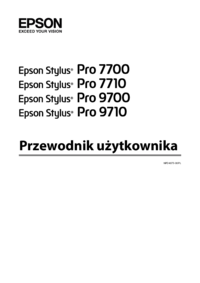
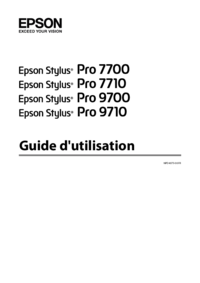
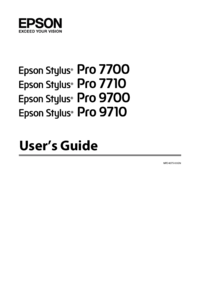


 (2 pages)
(2 pages) (36 pages)
(36 pages) (176 pages)
(176 pages) (128 pages)
(128 pages)











Comments to this Manuals